Ako zmeniť predvolené písmo pre aplikáciu Windows 10 Mail
Microsoft Windows 10 Hrdina / / March 17, 2020
Posledná aktualizácia dňa

Predvolené písmo v aplikácii Windows 10 Mail nemusí byť to, čo hľadáte. Tu je postup, ako zmeniť predvolený štýl, veľkosť a farbu písma na požadovanú úroveň.
Windows 10 Mail aplikácia bola predvolenou aplikáciou pre správu e-mailov od jej uvedenia na trh v roku 2015. Pri písaní e-mailových správ je písmo nastavené na bod Calibri 11. To je to isté ako Microsoft Office, ale môžete zmeniť predvolené písmo balíka Office.
Až donedávna však neexistoval jednoduchý spôsob, ako prispôsobiť písmo pre správy v aplikácii Mail. Ak ste chceli zmeniť štýl písma, musíte ho zmeniť pri každom odoslaní e-mailu. Nedávno pridaná nová funkcia s názvom „Predvolené písmo“ vám však umožňuje zmeniť štýl písma, veľkosť a farbu všetkých účtov.
Zmena predvoleného písma v aplikácii Windows 10 Mail
Prvá vec, ktorú treba poznamenať, je, že ak chcete vytvoriť vlastné predvolené písmo, musíte používať verziu 16005.11231.20142.0 aplikácie Mail alebo vyššiu. Verziu, ktorú používate, nájdete na stránke Nastavenia> O aplikácii.
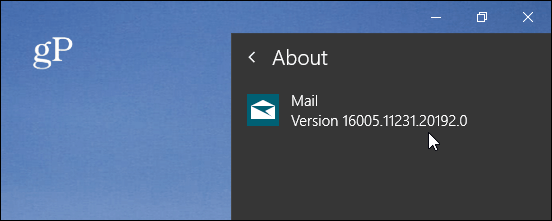
Ak chcete začať, spustite E-mailová aplikácia a otvorte Nastavenia (ikona ozubeného kolieska v dolnej časti ľavého panela). Potom vyberte položku „Default Font“ (Predvolené písmo) zo zoznamu možností v ponuke Settings (Nastavenia).
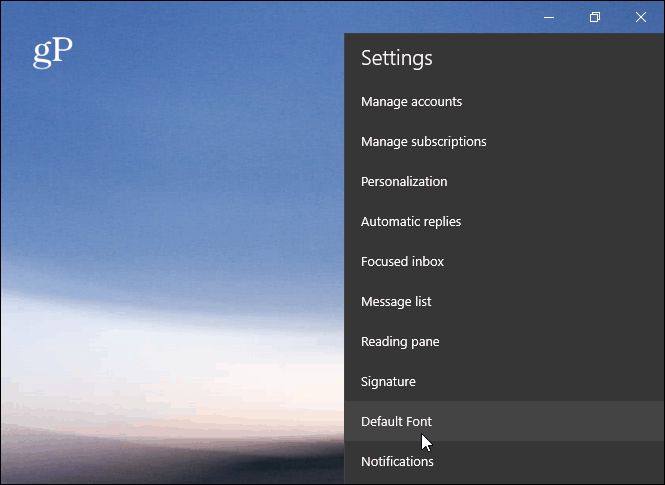
Otvorí sa obrazovka Predvolené písmo a tu môžete nastaviť vlastné predvolené písmo. Na paneli s nástrojmi pre písmo môžete zvoliť iný štýl, veľkosť a farbu písma. Pri vykonávaní zmien získate ukážku, ako bude text vyzerať v okne náhľadu.
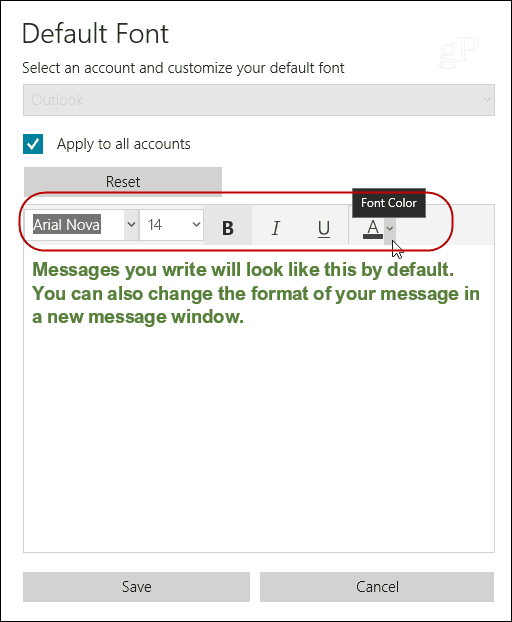
Ak máte viac e-mailových účtov, môžete nastaviť predvolené písmo pre konkrétny účet alebo ho použiť na všetky účty. V skutočnosti môžete pre každý účet nastaviť iný predvolený štýl písma. Po výbere nového písma nezabudnite stlačiť tlačidlo „Uložiť“.
Teraz stojí za zmienku, že aplikácia Mail sa dodáva s Windows 10 1903 dostáva vylepšenie. Nejde o úplné prepracovanie, ale prinieslo niekoľko pekných vylepšení rozhrania a celkovej používateľskej skúsenosti. Ale aj s týmito vylepšeniami môžete pre svoje správy nastaviť rovnaké predvolené aplikácie písiem podľa vyššie uvedených krokov.
